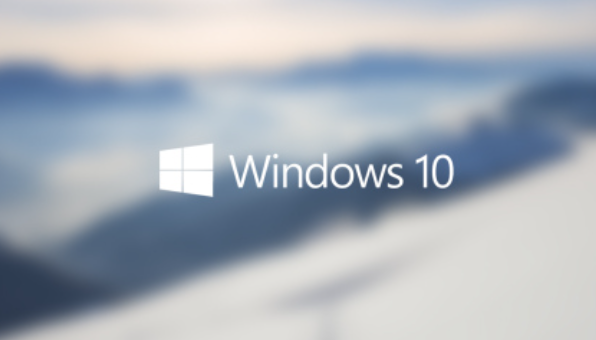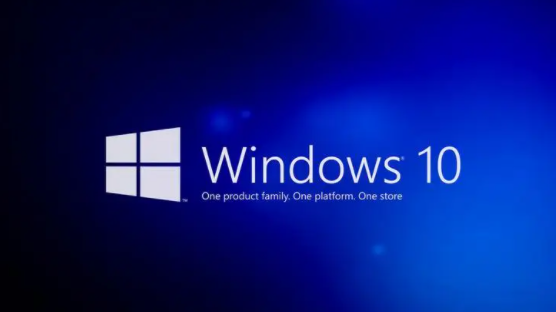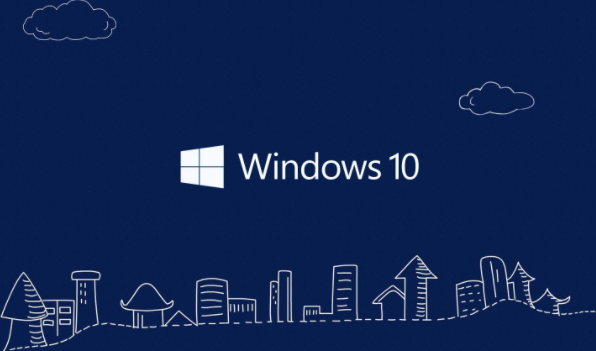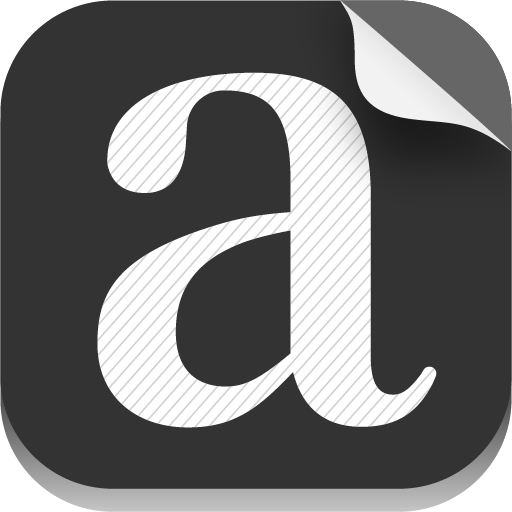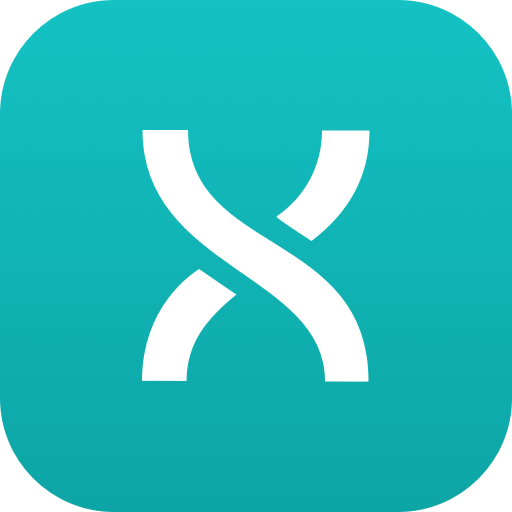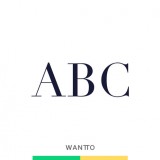win10屏幕闪屏然后黑屏了怎么办
发布时间:2023-05-06 11:31:24来源:pi7手游网作者:匿名
win10屏幕闪屏然后黑屏怎么回事?不少用户碰到电脑闪屏然后黑屏的情况,不知道这是哪些原因造成的,怎么处理win10屏幕闪屏然后黑屏的情况,如果你还不了解这方面的内容,小编建议你来了解下哦~
WIN10相关推荐:

win10屏幕闪屏然后黑屏了怎么办

可能是以下几个原因导致电脑屏幕闪屏然后黑屏:
1. 显卡或驱动问题
如果你的电脑使用独立显卡,那么可能是显卡出现问题导致屏幕闪屏然后黑屏。此时需要检查显卡是否插好,显卡驱动是否更新或者重新安装显卡驱动。如果是内置显卡,那么也可能是驱动问题导致屏幕闪屏然后黑屏,此时需要更新或者重新安装显卡驱动。
2. 硬件问题
电脑屏幕闪屏然后黑屏也可能是硬件问题导致的,例如内存或者硬盘出现故障。此时需要检查内存或者硬盘是否有问题,并进行相应的处理或者更换。
3. 病毒或者软件问题
电脑屏幕闪屏然后黑屏也可能是病毒或者某些软件导致的。此时需要进行杀毒或者卸载相关软件。
总之,如果遇到电脑屏幕闪屏然后黑屏的情况,需要综合考虑以上几个方面,逐一排查问题。同时,也可以通过重启电脑来尝试解决问题。如果仍然解决不了,建议联系专业人士进行处理。
方法
1、进入win10系统桌面,右击此电脑,选择管理。
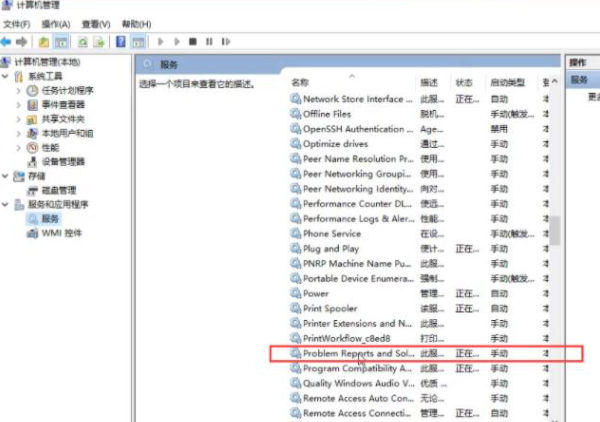
2、在服务和应用程序下的服务找到Problem Repots and Solutions Control Panel Support。
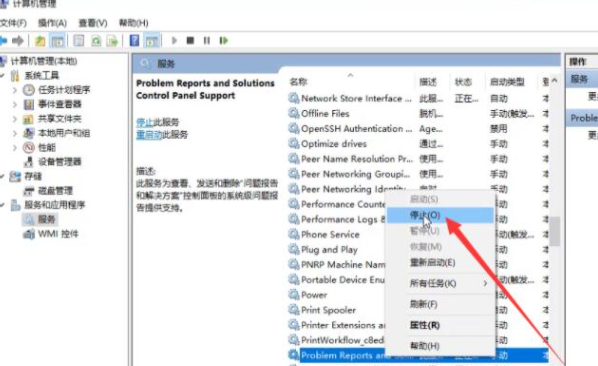
3、右击选择停止。
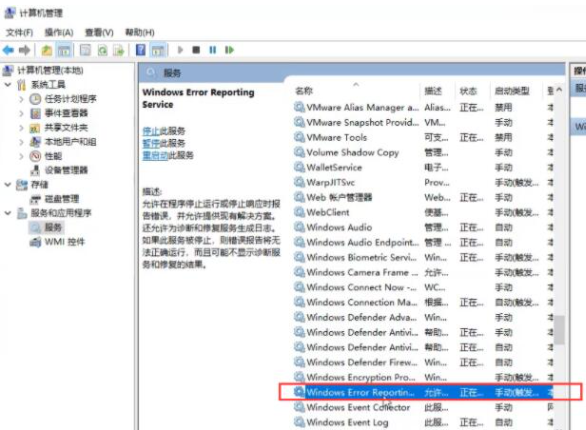
4、然后再找到Windows Error Reporting Service。
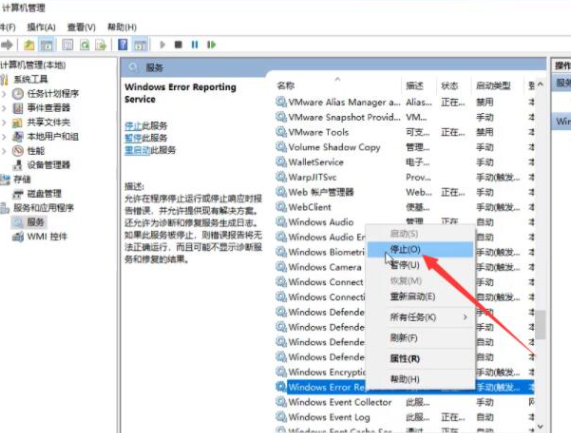
5、右击选择停止,之后重启计算机即可。
黑屏一直闪解决方法
1、进入 设置→更新和安全→恢复;
2、找到高级启动,点击立即重启;
3、重启后,进入第一个选择画面,点击 “疑难解答”;
4、然后点击 “高级选项”;
5、在其中选择 “启动设置”;
6、这里给出了下次重启后的主要选项,点击 “重 启” 按钮进行;
7、重启后停留在选择画面,按键盘“4”或者“F4”键进入安全模式;
8、进入桌面后,在“计算机”图标点击右键,选择 “管理”;
9、在“计算机管理”左边栏找到“服务和应用程序”并展开,点击 “服务 ”;
10、在中间找到 Problem Reports and Solutions Control Panel Support 服务,单击后在左侧点击 “停止此服务”;
11、再找到 Windows Error Reporting Service,单击后同样在左侧点击 “停 止此服务”;
12、两项服务都成功停止后,关闭“计算机管理”,正常重启电脑后问题应该得到解决。
以上,文中的操作步骤大家都学会了吗?按照上述步骤,你也能轻松操作成功,更多操作教程,大家要继续关注我们哦,帮助你轻松获得操作技巧!
注:文中插图与内容无关,图片来自网络,如有侵权联系删除。
相关推荐
找不到合适的办公管理软件?专注于企业办公管理的软件有什么?员工与公司的关系是各个行业达成效益的很重要的因素,怎么及时的处理员工对公司的反馈呢?pi7小编来为大家推荐一些非常简便易用的办公管理软件app,这些软件的办公功能都十分齐全,能够满足大家的日常办公需求哟,需要的朋友可以来下载体验一下。
- 热门教程
- 最新教程
-
01

番茄影视大全在线观看免费版:让用户享受极致观影体验! 2024-10-17
-
02

小米手机搜索栏怎么关闭热搜榜 2024-10-09
-
03

微信手机号转账怎么设置 2024-09-30
-
04

word空白间隔怎么调整 2024-09-27
-
05

华为的反向充电功能在哪里设置 2024-09-19
-
06

百度翻译离线包在哪 2024-09-11
-
07

支付宝小宝是什么功能 2024-09-06
-
08

腾讯会议的回放怎么看 2024-09-04
-
09

淘宝怎么关闭在线状态 2024-08-29
-
010

ps主题颜色设置在哪里 2024-08-13